WPS Excel下拉填充序号不递增的解决方法
2024-01-23 09:41:01作者:极光下载站
有小伙伴在wps表格中进行序号排列的时候,发现其中的数字不能进行递增操作,一般在编辑序号的时候,都是按照顺序进行递增的,比如12345等序号的排列,但是最近小伙伴们发现下拉填充序号之后,只会显示出1111的这种情况,针对这个问题,小伙伴们不知道如何来操作,其实解决方法是很简单的,我们可以设置义序列的方法进行填充,或者是分别在邻近的两个单元格中输入1和2进行下拉填充即可解决,下方是关于如何使用WPS excel下拉填充数字不递增的具体操作方法,如果你需要的情况下可以看看方法教程,希望对大家有所帮助。
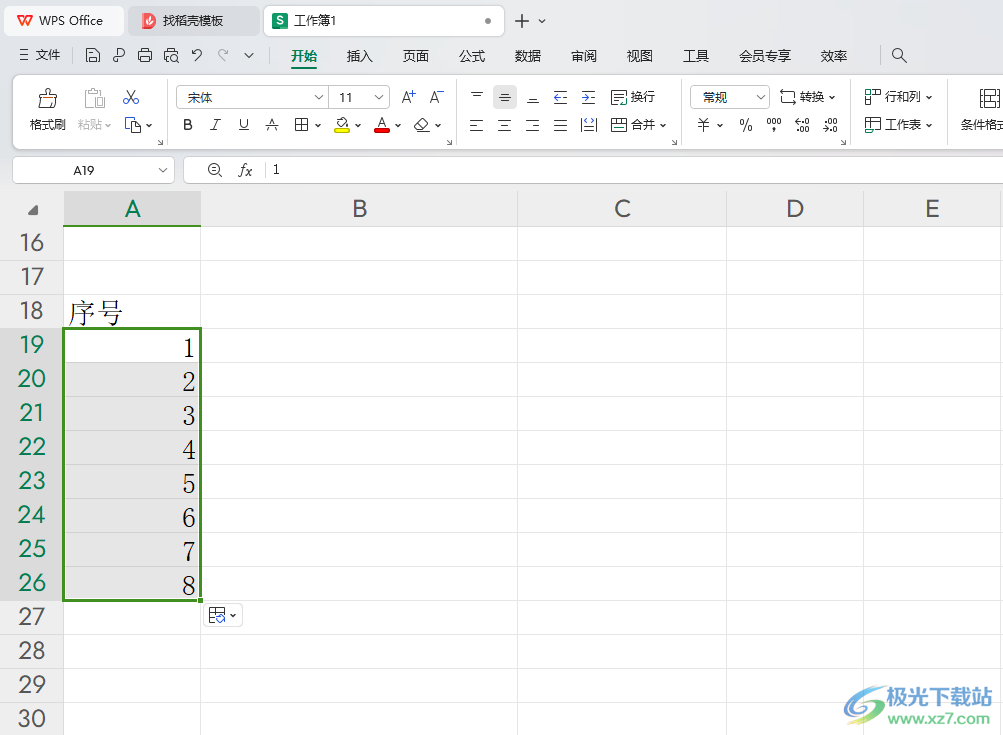
方法步骤
1.首先,我们需要进入到表格中,当你输入1进行下拉填充之后,发现下拉填充的序号是不会进行递增的,如图所示。
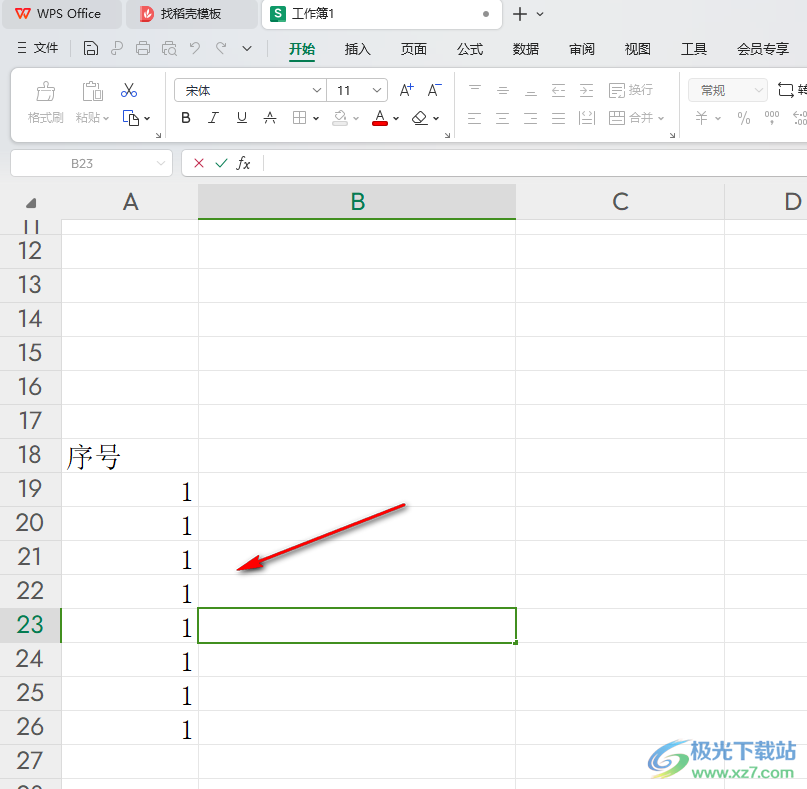
2.随后,我们将第一个序号和第二个序号的单元格中分别输入两个相邻的序号数字,比如输入【1】和【2】。
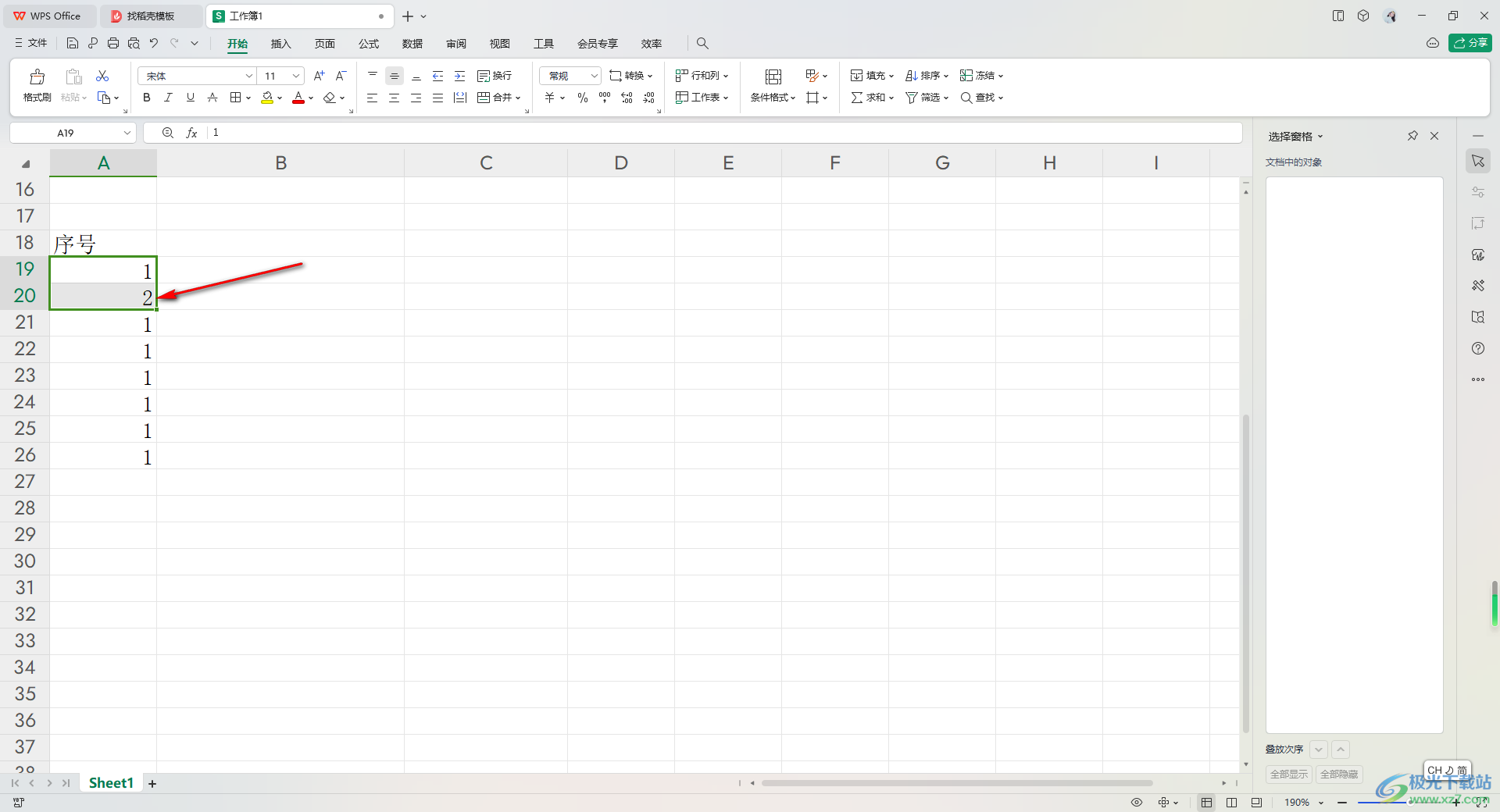
3.然后直接使用鼠标左键将单元格数字进行下拉填充设置,那么填充之后就会看到我们的数字序号已经进行递增了,如图所示。
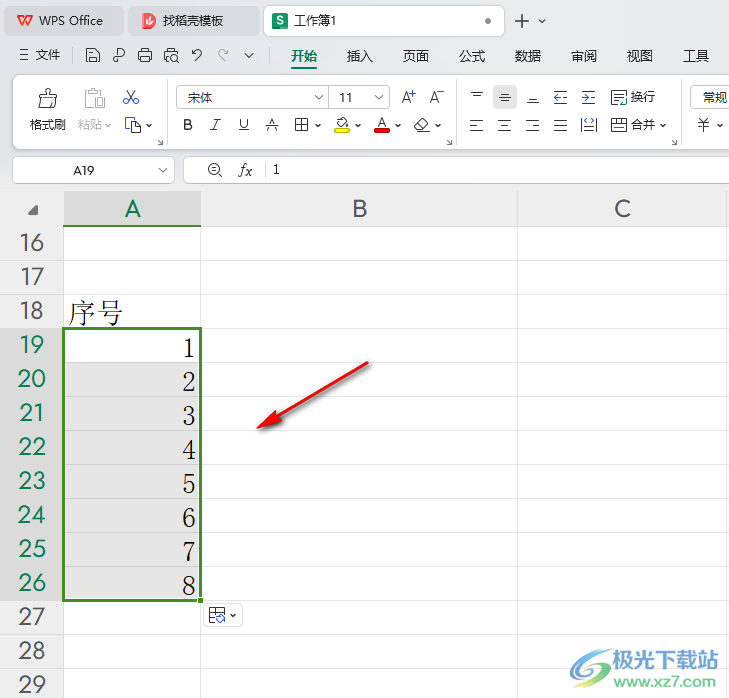
4.此外,当你通过这样的方法完成递增之后,会在下方出现一个图标,点击该图标,选择第二个选项,以序列方式填充也是可以递增的。
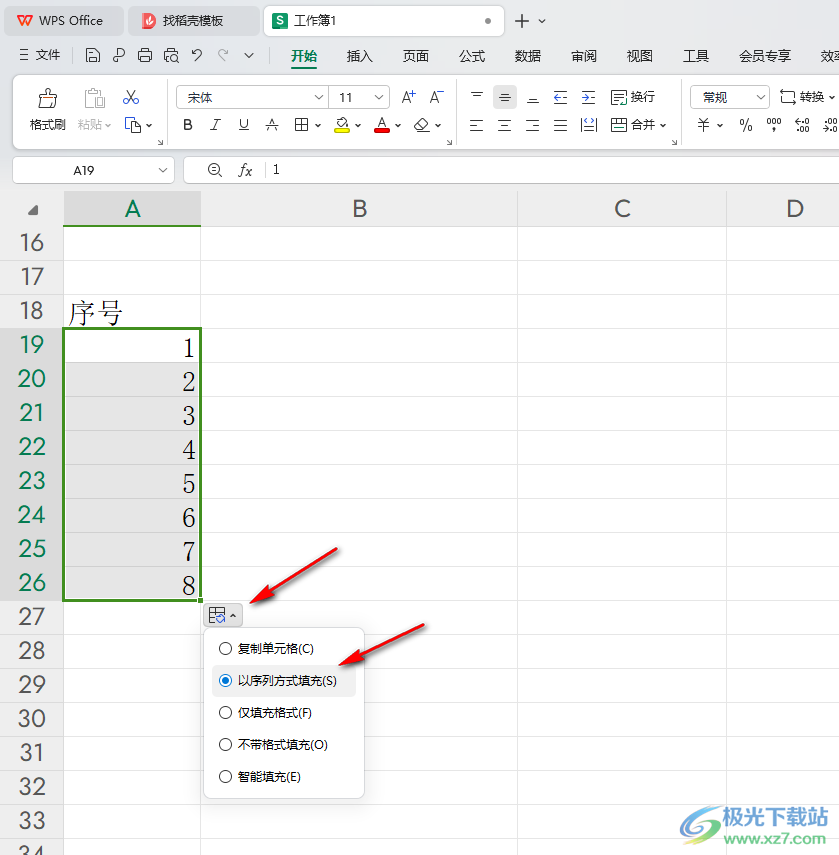
以上就是关于如何使用WPS Excel设置数字序号递增的具体操作方法,我们常常使用WPS Excel对表格进行数字序号的编辑,如果出现无法递增的情况,那么就可以通过以上的方法进行操作,或者是在工具栏中找到序列进入设置一个递增范围也是可以的,感兴趣的话可以操作试试。
